Como conectar a GoPro ao seu computador

- 3530
- 229
- Maurice Champlin
Se você possui uma GoPro, sabe que é fundamental saber como conectar essa GoPro ao seu computador para que você possa transferir seus vídeos para edição.
Neste artigo, você aprenderá as três maneiras de conectar sua GoPro ao seu computador Windows, incluindo o uso de um cabo micro USB, um cartão microSD, Bluetooth ou o aplicativo GoPro Mobile. Como bônus, você também aprenderá como transferir vídeos da GoPro diretamente para a Internet usando o aplicativo móvel.
ÍndiceNota: Lembre -se de que as etapas deste artigo são para o mais recente GoPro 10 atualmente disponível no mercado. Se sua GoPro for mais velha, algumas das etapas podem variar. Além disso, o seguinte funcionará com o Mac, mas em vez de usar o File Explorer, você precisará usar o Finder para ver unidades mapeadas.

2. Pressione o botão liga / desliga na lateral da GoPro e segure -o até que a GoPro acabe.

3. Conecte a outra extremidade do cabo USB GoPro na porta USB do computador Windows.

4. Abra o File Explorer no seu PC Windows e você verá uma nova unidade mapeada à esquerda identificada como sua câmera GoPro.
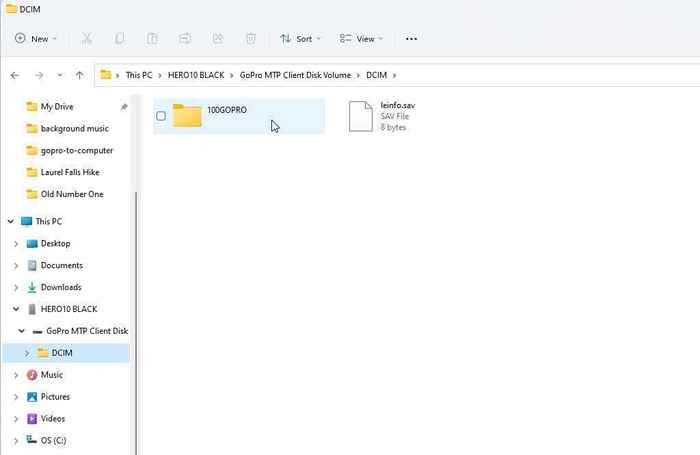
Agora você pode navegar pela estrutura do diretório no cartão micro sd na sua GoPro para encontrar seus vídeos e transferi -los para o seu computador. Você pode encontrar todos os vídeos dentro da pasta DCIM.
A GoPro não se conectará via cabo USB
Sob algumas situações, as etapas acima podem não funcionar e você não verá o GoPro mapeado Drive no Windows File Explorer. Se isso acontecer com você, tente as seguintes dicas de solução de problemas para corrigir o problema.
Primeiro, desconecte o cabo USB do seu computador e tente conectá -lo a uma porta USB diferente. Às vezes, isso faz com que o Windows reconheça o dispositivo e crie a unidade GoPro mapeada no File Explorer. Re-remoção do cabo também pode ajudar a GoPro a ativar automaticamente o modo USB.
Se isso não funcionar, tente as seguintes etapas para ativar o AutoPlay no Windows 11 para o seu dispositivo GoPro.
1. Abra as configurações do Windows e digite “AutoPlay” na barra de pesquisa à esquerda. Selecione Configurações do AutoPlay.
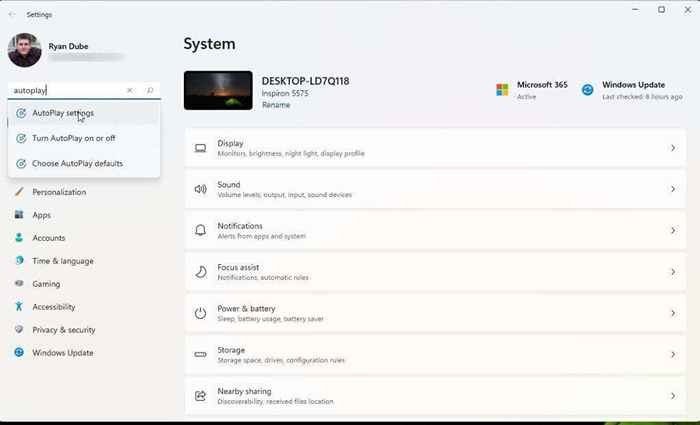
2. Na página Configurações do AutoPlay, verifique se use o AutoPlay para todos os meios e dispositivos está alternada. Em seguida, para escolher os padrões de AutoPlay, selecione o menu suspenso no seu dispositivo GoPro listado.
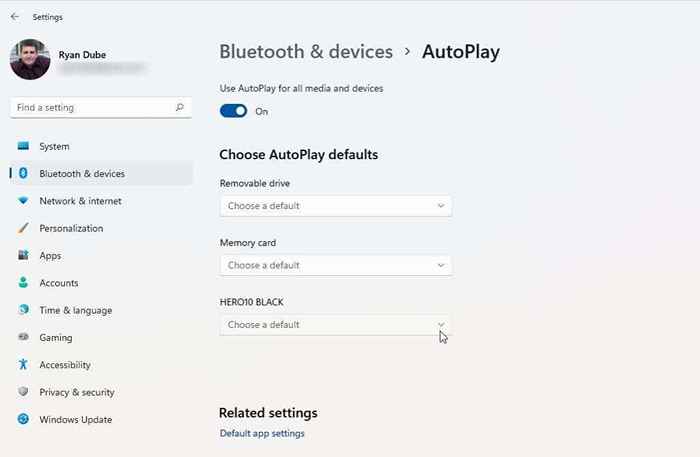
3. Selecione o dispositivo aberto para visualizar arquivos (File Explorer) na lista suspensa.
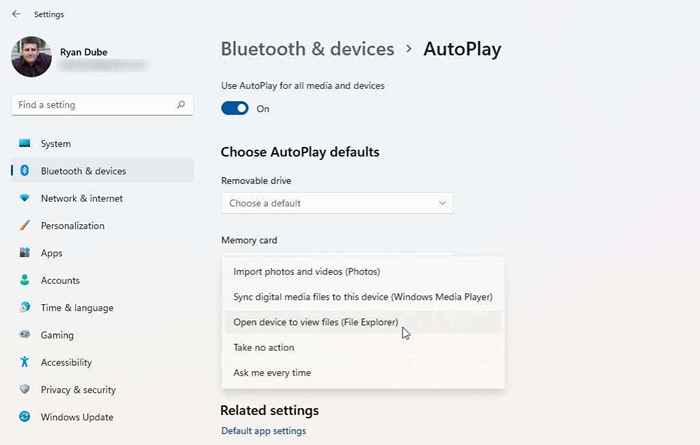
Pode ser necessário reiniciar seu computador para que essa alteração entre em vigor. Certifique -se de que sua GoPro esteja ligada e conectada ao seu computador através do cabo USB e verifique se agora ele aparecer no Windows File Explorer.
Conecte uma GoPro a um computador usando um cartão microSD
Para transferir vídeos da sua GoPro para o seu computador usando o cartão microSD, você precisará transferir o cartão GoPro SD para o computador.
Há algumas coisas que você precisa para que isso funcione.
- Um adaptador microSD para SD que permitirá inserir o cartão microSD no slot do cartão SD do seu computador.
- Um computador com um slot de cartão SD ou um adaptador SD para USB (um leitor de cartão SD).
1. Encontre o cartão microSD na sua GoPro, abrindo a porta da bateria e removendo a bateria. Você verá o cartão microSD no lado longo da abertura da bateria. Basta pressioná -lo suavemente e liberá -lo para ejetar -o da sua GoPro.

2. Insira o cartão microSD no seu microSD no adaptador de anúncios.

3. Insira o adaptador no slot SD do seu computador (ou o adaptador SD para USB).

4. Seu computador deve detectar imediatamente o cartão (assim como seria um stick USB normal) e listá -lo como uma unidade mapeada no Windows File Explorer. Você verá esta unidade em "meu computador" ou "este pc".
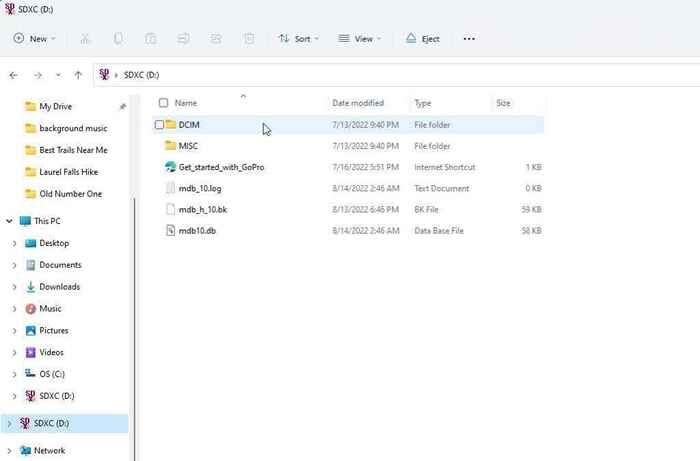
Agora você pode navegar pelos diretórios no cartão microSD, encontrar seus vídeos gravados e transferi -los para o seu computador.
Como conectar uma GoPro a um computador via aplicativo móvel
Você pode baixar o aplicativo GoPro Quik para o seu Android na loja do Google ou para o seu iPhone na Apple Store.
Este aplicativo GoPro permite que você se conecte e controla sua GoPro através do seu dispositivo móvel. É um aplicativo incrível e tem muitos ótimos recursos.
O recurso importante para conectar sua GoPro ao seu computador é a capacidade de extrair vídeos diretamente do seu dispositivo GoPro. Isso será especialmente útil se você não tiver como transferir arquivos do cartão microSD, e você não pode fazer com que a conexão USB funcione.
1. Depois de instalar o aplicativo GoPro Quik e lançá -lo, você precisará selecionar o pequeno ícone de uma câmera GoPro com um sinal de plus. Ande pelo mago para adicionar seu novo dispositivo GoPro.
2. Na página principal, selecione o ícone de mídia na parte inferior. Selecione o aplicativo na próxima página. Em seguida, selecione o vídeo da sua GoPro que você gostaria de baixar para o seu telefone. Selecione o ícone de exportação na parte inferior e toque em Salvar no telefone.
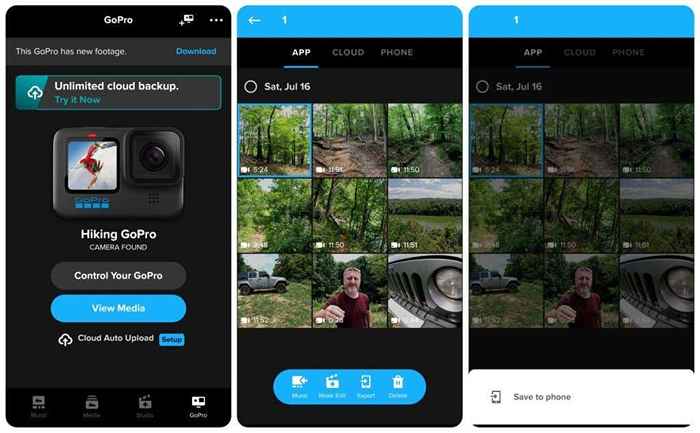
3. Depois de salvar o aplicativo da sua GoPro no seu telefone, você pode transferi -lo para o seu computador através da nuvem. Abra o aplicativo da sua galeria, visualize e selecione o vídeo que deseja transferir e exportá -lo para o serviço de armazenamento em nuvem de sua escolha.
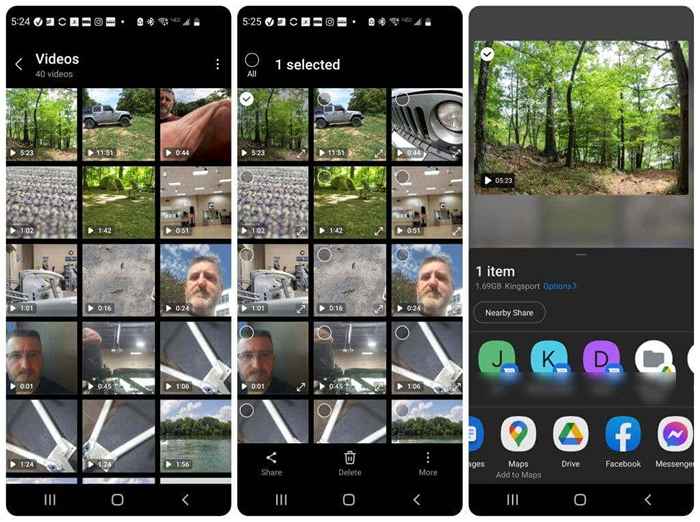
4. Depois de transferir o vídeo para o armazenamento em nuvem, você pode se conectar à mesma conta de armazenamento em nuvem com seu computador e importar o vídeo.
Nota: Uma opção de transferência mais rápida para mover o vídeo do seu telefone para o seu computador pode estar fazendo uma transferência de arquivo Bluetooth ou conectando o telefone ao seu computador via USB e pulando a opção de nuvem totalmente.
Agora você conhece todas as opções disponíveis para conectar sua GoPro ao seu computador e transferir todos os vídeos que você capturou. Você tem outra abordagem para transferir arquivos GoPro para o seu computador?
- « Como mudar e personalizar o tema do Outlook para seus e -mails
- O que é Wisptis.exe no Windows e você se desative? »

